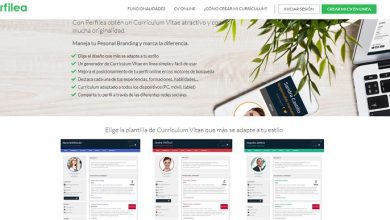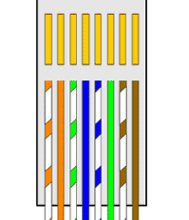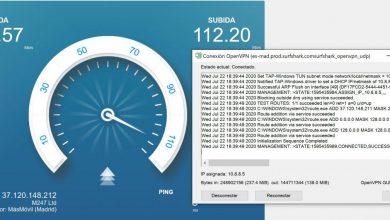So richten Sie ein externes E-Mail-Konto in Gmail ein
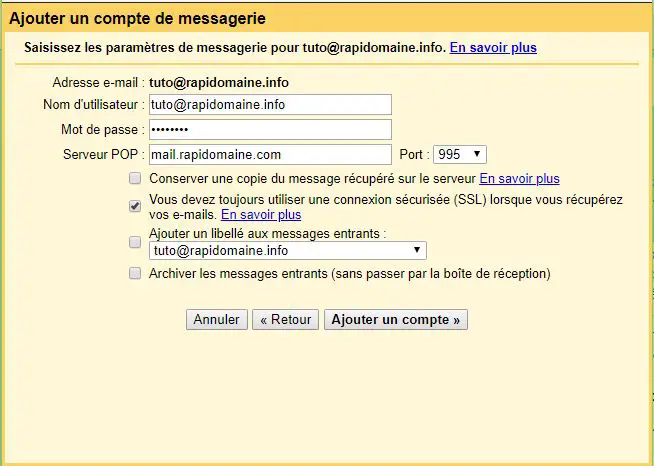
Im professionellen Bereich verwalten wir sehr oft mehrere E-Mail-Konten außerhalb unseres persönlichen Kontos. Und es ist nicht verwunderlich, zwei, drei oder mehr E-Mail-Konten aus verschiedenen Domänen zu verwalten, seien sie es Firmen, Dienstleistungen oder eigene Konten , sowohl beruflich als auch privat. Glücklicherweise können wir all diese Konten in einem zusammenführen; so sehr, dass, wenn wir Benutzer von sind Google Mail (einer der beliebtesten und umfangreichsten Messaging-Dienste im Besitz von Google ) für den persönlichen Bereich können wir andere externe E-Mail-Konten so konfigurieren, dass alle E-Mails in einem Konto gespeichert sind. Daher bieten wir Ihnen im Folgenden einTutorial zum Einrichten externer Konten in Gmail .
So vereinigen Sie externe Konten in Gmail
Zugriff auf Konfigurationsoptionen
Als erstes müssen Sie ein Gmail-Konto erstellen, wenn wir noch keins haben. Gehen Sie dazu zu Offizielle Google Mail-Website , le Mail-Dienst Google , und befolgen Sie die Schritte zu ein Kundenkonto eröffnen .
Wenn Ihr Gmail-Konto bereits betriebsbereit ist, klicken Sie auf das Zahnrad-Symbol befindet sich oben rechts auf dem Bildschirm, um dann auf die Einstellungen .
Fügen Sie Ihr anderes Konto zu Gmail hinzu
Jetzt im Menü Parameter , müssen Sie auf die Registerkarte zugreifen Konten und Import befindet sich oben, die vierte Option, zwischen erhalten et Filter und blockierte Adressen . Dann müssen wir auf die klicken zu erhalten E-Mails und Kontakte importieren , die einzige Möglichkeit von Eintrag E-Mail und Kontakte importieren .
Jetzt müssen wir die auf dem Bildschirm angezeigten Schritte befolgen; Das erste, was zu tun ist, ist Anmelden mit unseren Zugangsdaten des externen Kontos, das wir zu Gmail hinzufügen möchten. Geben Sie Ihr E-Mail-Konto und Passwort und klicken Sie auf Fortsetzen .
System synchronisieren dann E-Mails beide Konten und leitet vorhandene E-Mails vom externen Konto an Ihr primäres Gmail-Konto weiter.
So senden Sie E-Mails mit beiden Konten
Sobald Ihr externes Konto in Gmail eingerichtet ist, müssen wir unseren E-Mail-Benutzernamen so konfigurieren, dass wir E-Mails von beiden E-Mail-Konten senden können, um sie weiterhin zu haben. zwei unabhängige Profile wenn wir es wünschen.
Gehen Sie dazu zum Eingang Senden Als in der Registerkarte Konten und Import und klicke auf die Option Füge eine weitere E-Mail-Adresse hinzu . Als nächstes müssen wir den Namen, den wir dem sekundären Konto geben möchten, und die Anmeldeinformationen des externen E-Mail-Kontos hinzufügen. Um den Vorgang zu bestätigen, sendet Gmail eine Bestätigungscode an unser externes Postfach, um die Konfiguration in Gmail abzuschließen.
Jetzt beide Konten im gleichen Eintrag konfiguriert Senden Als die angezeigt werden ; Rechts von jedem von ihnen werden mehrere Optionen angezeigt, wie z standardmäßig definieren , Informationen ändern et supprimer . Wählen Sie das Konto aus, das Sie standardmäßig verwenden möchten. In jedem Fall können Sie jedes Mal, wenn Sie eine E-Mail schreiben, Wählen Sie mit welchem Benutzerkonto Sie über einen kleinen umgekehrten Pfeil in der E-Mail-Adressleiste antworten möchten, entweder mit dem, den Sie standardmäßig konfiguriert haben, oder mit einem der sekundären.
Fügen Sie für jedes Konto eine Signatur hinzu
Schließlich empfehlen wir Ihnen, ein . zu erstellen spezifische E-Mail-Signatur für jedes Konto. Gehen Sie dazu auf die Registerkarte General der Parameter . Wenn Sie nach unten scrollen, finden Sie den Eintrag Signature . Wählen Sie nun über die E-Mail-Kontoauswahl das Konto aus, dem Sie eine bestimmte Signatur hinzufügen möchten, und erstellen Sie es im Feld unten. Dies ist eine sehr nützliche Option, wenn Sie verschiedene geschäftliche E-Mail-Konten haben und die eine oder andere Signatur für bestimmte Kontakte oder Unternehmen verwenden möchten.